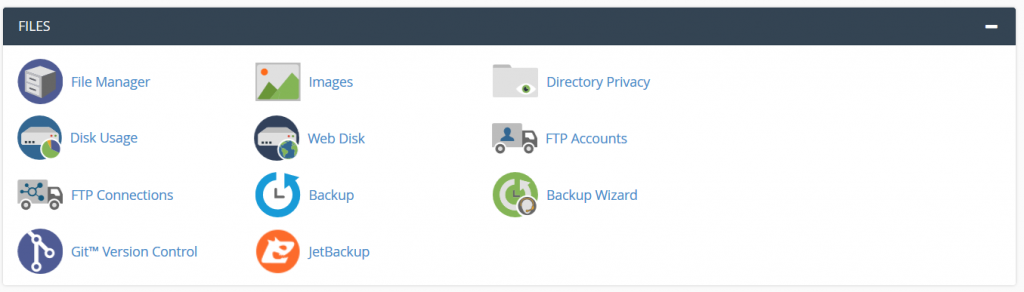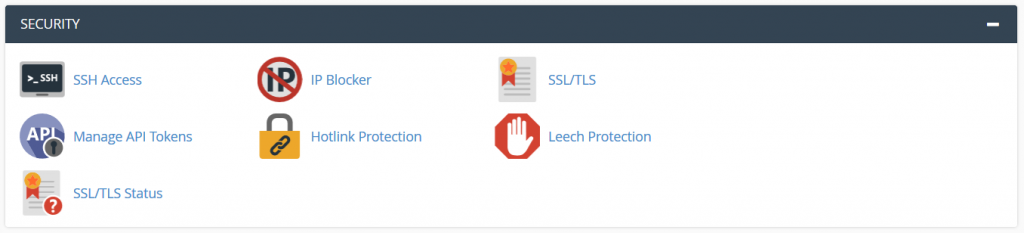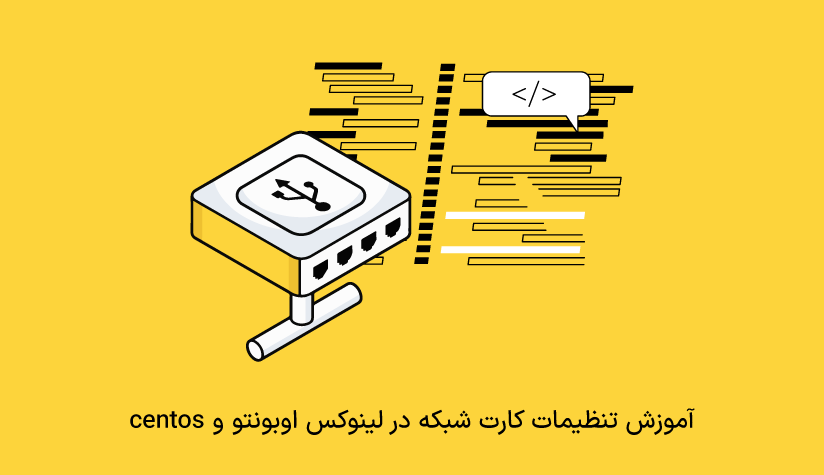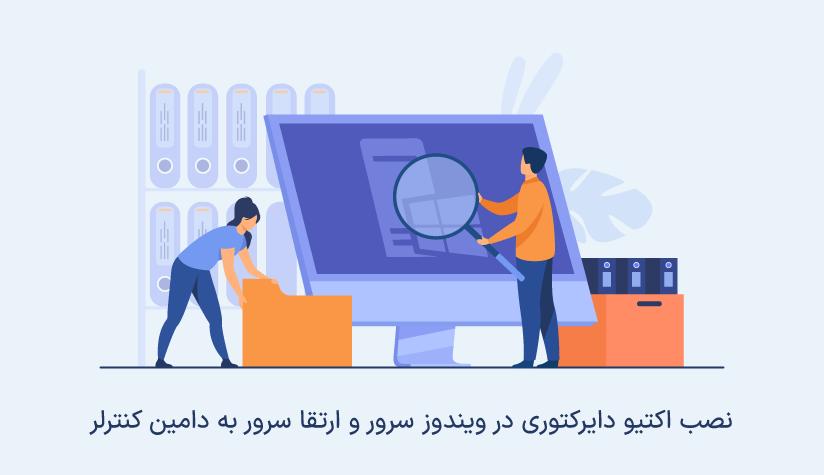1402/08/06
1402/08/06 سی پنل چیست؟ انواع و کاربردهای cpanel+راهنمای استفاده
اگر فعالیت آنلاین دارید یا در حال تلاش برای ساختن کسب و کار و فعالیت آنلاین هستید، احتمالاً نام سی پنل را شنیده اید، مشکل این است که بسیاری از مردم نمی دانند سی پنل چیست و چه کاری می تواند انجام دهد.
سی پنل (cPanel) یک رابط گرافیکی آنلاین مبتنی بر لینوکس (GUI) و نوعی کنترل پنل است که برای ساده نمودن مدیریت سرور و وب سایت مورد استفاده واقع می شود و به شما امکان انتشار وب سایت ها، مدیریت دامنه ها، سازماندهی فایل های وب و ایجاد حساب های ایمیل را می دهد.
هر شرکت میزبانی به مشتریان خود یک کنترل پنل ارائه می دهد تا کارهایی مانند میزبانی وب سایت ها، مدیریت سرورهای پست الکترونیکی و غیره را ساده کند.
سی پنل ، نوعی کنترل پنل و یک نرم افزار وب با رابط کاربری ساده است که روی سرور شما نصب شده است، در کنترل پنل می توانید تغییراتی در حساب هاست خود ایجاد کنید یا وب سایت میزبان خود را از طریق یک داشبورد ساده و غیر فنی را مدیریت، نگهداری و نظارت کنید و به ویژگی ها و پیکربندی های مهم میزبانی دسترسی داشته باشید.
بسیاری از هاست های وب محبوب از cPanel استفاده میکنند، بنابراین درک مفهوم Cpanel، قابلیت ها، مزایا و معایب آن؛ به شما در زمینه مدیریت کمک شایانی می کند.
برخی از پرکاربردترین نرم افزارهای کنترل پنل عبارتاند از: سی پنل، پلسک، دایرکت ادمین، OpenPanel، Zpanel، کلکسو
در این مقاله، در رابطه با Cpanel توضیحات فراوانی را خواهیم داد؛ با آسام سرور همراه باشید❗
سی پنل چیست؟
Cpanel یک رابط گرافیکی آنلاین مبتنی بر لینوکس (GUI) است که به عنوان یکی از محبوب ترین کنترل پنل ها در بین توسعه دهندگان وب و شرکت های میزبانی وب برای ساده ساختن مدیریت سرور و وب سایت کاربرد دارد. cPanel به شما امکان انتشار وب سایت ها، مدیریت دامنه ها، سازماندهی فایل های وب و ایجاد حساب های ایمیل را می دهد. بسیاری از شرکت های میزبانی وب سی پنل را به عنوان بخشی از سرویس میزبانی خود به مشتریان عرضه می کنند.
cPanel دارای رابط مدیریت سرور به نام مدیر میزبان وب (WHM) و رابط کاربری به نام cPanel است. Web Host Manager کنترل اداری روی سرور را فراهم می کند. علاوه بر تنظیمات سرور، WHM چندین حساب ایجاد می کند و بیش از یک وب سایت را مدیریت می کند. این ترکیب به ارائه دهندگان هاست ابزارهایی برای مدیریت سرور ارائه می دهد و به کاربران نیز اجازه مدیریت وب سایت خود را می دهد.
سی پنل اجرای یک وب سایت را برای هر کسی آسان می کند، نیازی به مدیران وب سایت یا تیم های فنی کامل نیست، زیرا همه ابزارهای شما در کنترل پنل شما موجود است. علاوه بر این، داشبورد cPanel فایل های مختلف وب، MySQL، آمار، ردیابی داده ها، تنظیمات ترجیحی، برنامه های کاربردی وب، دامنه ها، متریک ها، امنیت، نرم افزار پیشرفته و ویژگی های SEO را ارائه می دهد. زمانی که یک ارائه دهنده هاست، سروری را با WHM مدیریت می کند و حساب های cPanel را برای مشتریان خود ایجاد می کند، این عمل به عنوان میزبانی cPanel شناخته می شود.
کاربرپسند بودن و رابط کاربری ساده، سی پنل را به یک انتخاب محبوب در بین وب مسترها تبدیل کرده است؛ علاوه بر این، سی پنل اجرای یک وب سایت، مدیریت فایل های وب و انجام وظایف مختلف را آسان تر می کند.

اقداماتی که می توانید از طریق سی پنل انجام دهید:
- مدیریت و ویرایش فایل های سایت
- ذخیره اطلاعات تماس مهم
- ایجاد و مدیریت پایگاه داده MySQL برای وب سایت های وردپرس
- نصب راحت نرم افزار تنها با چند کلیک
- فعالسازی Cloudflare برای عملکرد بهتر
- بروز رسانی و اضافه کردن سوابق DNS
- نظارت معیارهای کلیدی سایت و سرور خود
- پیکربندی لایه های امنیتی اضافی
- فعال سازی cron job های مختلف
- ایجاد و مدیریت حساب های ایمیل
- اضافه کردن و نگهداری حساب های کاربری FTP
- مشاهده جزئیات فضای وب موجود و پهنای باند مورد استفاده
هاست سی پنل چیست؟
منظور از میزبانی Cpanel در حقیقت میزبانی وب مبتنی بر لینوکس است که نصب Cpanel شامل است؛ طرح میزبانی یک حساب سی پنل برای کنترل عناصر میزبانی وب شما فراهم می کند.
با در نظر گرفتن این موضوع، می توان در انواع میزبانی از جمله هاست اختصاصی، اشتراکی و مدیریت شده وردپرس؛ سی پنل را استفاده کرد.
سی پنل انتخاب خوبی برای مبتدیانی است که به دنبال ساده ترین نوع کنترل پنل هستند؛ با این حال، مانند سایر کنترل پنل هاستینگ، سی پنل نیز مزایا و معایبی دارد.
مزایا و معایب سی پنل
مزایا:
رابط کاربر پسند Cpanel: ویژگیهای مختلف را تحت ماژولهای قابل مدیریت دستهبندی میکند و به کاربران این امکان را میدهد تا به راحتی آنها را پیدا کنند؛ داشبورد Cpanel همچنین دارای منوها و گرافیک های بصری برای کنترل روان است.
سازگاری: سی پنل بسیار منعطف و سازگاراست و با چندین مرورگر وب از جمله گوگل کروم، سافاری و موزیلا فایرفاکس سازگاری دارد، علاوه بر این، سی پنل بسیاری از برنامه های شخص ثالث، از جمله سازندگان سایت و ابزارهای SEO پشتیبانی می کند.
طیف گسترده ای از ویژگی ها: Cpanel بدون نیاز به دانش فنی پیشرفته، به کاربران اجازه می دهد کارهای پیچیده ای مانند ایجاد زیر دامنه و حساب های FTP، مدیریت پایگاه های داده MySQL و تهیه نسخه پشتیبان از سایت را انجام دهند.
نصب خودکار نرم افزار: سی پنل علاوه بر ویژگی های متعددی آن، به خوبی با نصب کننده برنامه های Softaculous ادغام شده است، این امکان دسترسی به بیش از 400 برنامه از جمله سیستم های مدیریت محتوای محبوب را فراهم می کند، Softaculous از هر برنامه در طول چرخه عمر خود، از نصب تا بروز رسانی، مراقبت میکند.
برخورداری از پشتیبانی قابل اعتماد انجمن های سی پنل و وبلاگ های آموزشی حاوی منابع زیاد: کتابچه راهنمای فنی اختصاصی برای cPanel و WHM نیز موجود است، آنها نحوه استفاده و حل مشکلات مربوط به محصولات Cpanel را توضیح می دهند.
معایب:
آسیب پذیری امنیتی: تحقیقات نشان میدهد که روش احراز هویت دو عاملی Cpanel (2FA) در برابر حملات brute force آسیب پذیر است؛ برای جلوگیری از این امر، همیشه از به روز بودن نسخه سی پنل خود مطمئن شوید.
مجوز پرهزینه: Cpanel بالاترین هزینه لایسنس را در مقایسه با رقبای خود دارد؛ بنابراین، اگر فقط یک وب سایت را مدیریت می کنید، یک طرح میزبانی Cpanel میتواند راه حل ارزان تری باشد زیرا میزبان وب مجوز Cpanel خود را به شما قرض می دهد.
خطر از دست دادن اطلاعات یا فساد: مواقعی وجود دارد که سیستم Cpanel به طور تصادفی تنظیمات سرور را بازنویسی میکند و در طول بروز رسانی های اصلی همه داده ها را حذف میکند؛ این به دلیل خرابی یا خرابی هارد دیسک رخ می دهد؛ در چنین مواردی، سعی کنید برای بازیابی وب سرور خود، بازیابی کامل فاجعه را انجام دهید.
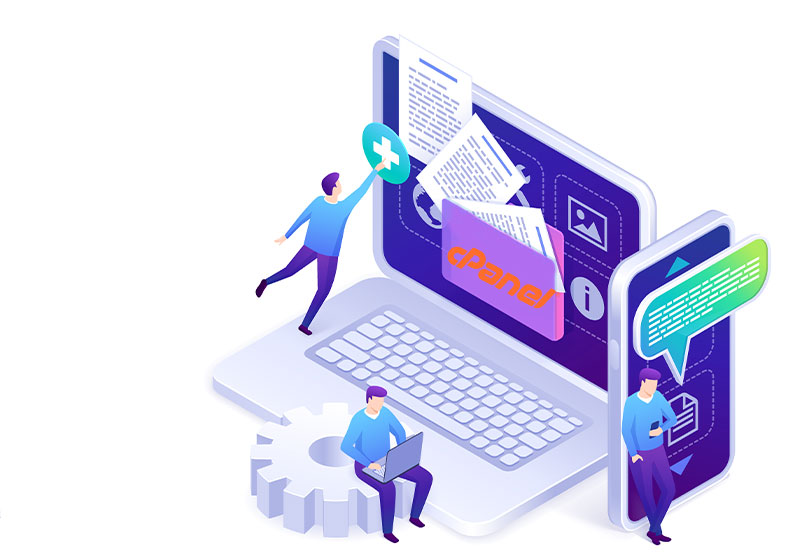
قسمت های اصلی سی پنل
ابزار های پایگاه داده
اگر در وب سایت شما از سیستم مدیریت محتوا مانند وردپرس برخوردار است، برای دسته بندی و نگهداری پستها، مطالب و اطلاعات موجود در وبسایت نیازمند پایگاه داده خواهید شد.
بخش پایگاه داده در سیپنل موارد زیر را شامل می شود :
- MySQL Database Wizard
- MySQL Databases
- phpMyAdmin
- Remote MySQL

فایل ها
در بخش مدیریت فایلها، قادر به آپلود فایل هایتان صورت مستقیم و یا با استفاده از اکانت FTP خواهید بود و همچنین امکان بک آپ گیری از فایلهای موجود در سرور به واسطه این بخش وجود دارد؛
در سیپنل بخش فایل شامل موارد زیر است :
- Backup
- Backup Wizard
- Directory Privacy
- Disk Usage
- File Manager
- FTP Accounts
- FTP Connections
- Images
- Web Disk
ابزار های دامنه
طراحان سایت مدام با ابزار هایی همچون “Subdomain”، “Redirect”، “Addon domain” مواجه خواهند بود؛ برای این منظور این امکانات توسط کنترل پنل سی پنل در قسمت ابزار های دامنه در اختیار کاربران می باشد.
در سی پنل بخش دامنه ها شامل موارد زیر است :
- Addon Domains
- Aliases
- DNS Manager
- Preview Website
- Redirects
- Subdomains
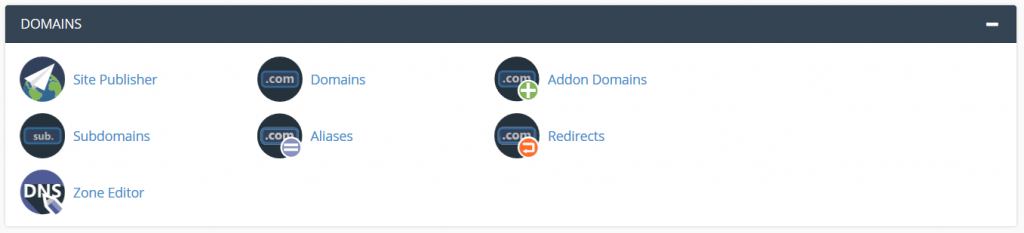
ابزار های تنظیماتی
ابزارهای تنظیماتی جهت ﺗﻐﯿﯿﺮ ﻗﺎﻟﺐ، ﺗﻐﯿﯿﺮ زﺑﺎن، ﺗﻐﯿﯿﺮ رﻣﺰ ﺣﺴﺎب ﺳﯽﭘﻨﻞ، ﺗﻐﯿﯿﺮ اﻃﻼﻋﺎت ﺗﻤـﺎس و ﻣﺪﯾﺮﯾﺖ ﺣﺴـﺎب های زیر مجموعه کاربرد دارد.
ابزارهای تنظیماتی موارد زیر را داراست :
- Change Language
- Change Main Domain
- Getting Started Wizard
- Manage Resources
- Shortcuts
- Update Contact Info
- Video Tutorials
ابزار های امنیتی
ﻣﺤﺎﻓﻈﺖ از ﭘﻮشه ﻫﺎﯾﯽ ﮐﻪ شامل رﻣﺰ ﻋﺒﻮر می باشند، مسدود کردن دﺳﺘﺮﺳﯽ اﺷﺨﺎص ﺑﻪ ﺳﺎﯾﺖ، مدیریت ﺗﻨﻈﯿﻤﺎت فایروال و ﺟﻠﻮﮔﯿﺮی از ﻣﺼﺮف ﭘﻬﻨﺎی ﺑﺎﻧﺪ ﺳﺎﯾﺖ به کمک این بخش از سی پنل ارائه می شود.
بخش ابزارهای امنیتی شامل موارد زیر است:
- Hotlink Protection
- IP Blocker
- Leech Protection
- SSH Access
- SSL/TLS
آمار گیرها
جهت کنترل و نظارت آﻣﺎر ﺑﺎزدﯾﺪ و سایر اﺟﺰاء ﻣﻬﻢ سایت از قسمت آمارگیر ها استفاده میشود؛ به کمک بررسی های اﯾﻦ آﻣﺎر میتواﻧﯿﻢ ﺟﻠﻮی ﺑﺮوز ﺧﻄﺎ ﻫﺎ را ﺑﮕﯿﺮﯾﻢ و در راستار پیشرفت سایت بکوشیم و به آمارهایی مانند میزان کاربران ورودی به سایت و ﻣﺼﺮف ﭘﻬﻨﺎی ﺑﺎﻧﺪ دسترسی پیدا کنیم، موارد زیر در بخش آمارگیرها هستند:
- Awstats
- Bandwidth
- CPU and Concurrent Connection Usage
- Errors
- Raw Access
- Visitors
- Webalizer
- Webalizer FTP
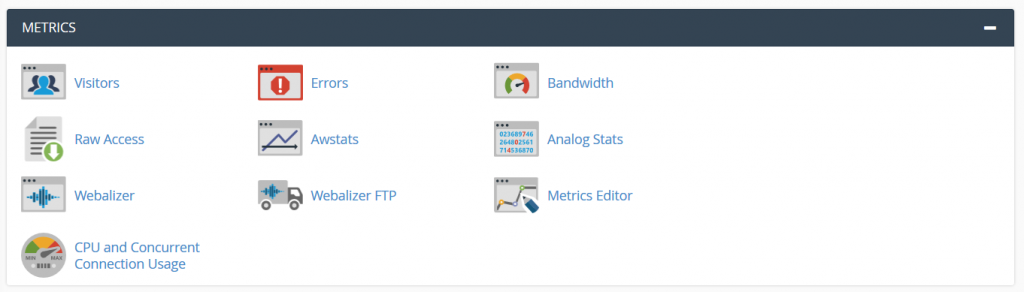
ابزار های پیشرفته
برای ردﮔﯿﺮی اﯾﺮادﻫﺎ، اجرا ﺧﻮدﮐﺎر دﺳﺘﻮرات ﻟﯿﻨﻮﮐﺲ، ﻧﺤﻮه ﻓﻬﺮﺳﺖ ﺷﺪن ﻣﺤﺘﻮﯾﺎت ﯾﮏ ﭘﻮﺷﻪ در بخش ابزار های پیشرفته سی پنل قرار دارد؛ به نسبت پکیج خریداری شده تنظیمات و دسترسی های این بخش میتواند متغیر باشد.
موارد زیر در بخش ابزارهای پیشرفته:
- Apache Handlers
- Cron Jobs
- Error Pages
- Indexes
- MIME Types
- Track DNS
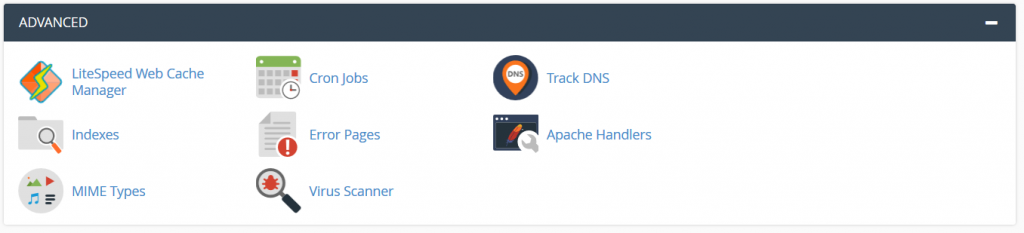
ابزار های ایمیل
اگر سرویس ایمیل داشته باشید، از قسمت ابزار های ایمیل در سی پنل برای مدیریت ایمیلهایی ایجاد شده روی یک سرویس می توان استفاده کرد؛ شما قادر خواهید بود به کمک این ابزار ها صندوق دریافتی بسازید وبه ارسال ایمیل از این طریق اقدام نمایید.
در سیپنل بخش ایمیلها موارد زیر را دارد:
- Address Importer
- Apache SpamAssassin
- Autoresponders
- Default Address
- Email Wizard
- Encryption
- Forwarders
- Global Filters
- MX Entry
- Track Delivery
- User Filters
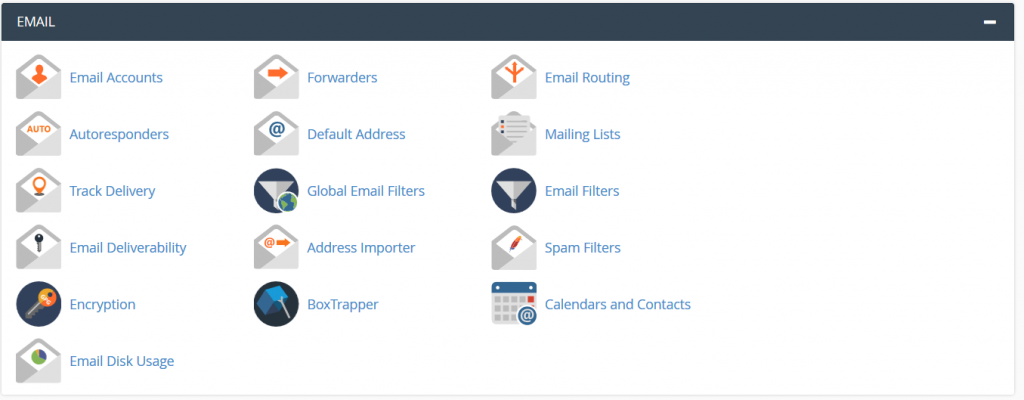
کاربرد ها و دلایل استفاده از سی پنل
به محض شنیدن نام Cpanel این سوال در ذهن نقش می بندد که Cpanel چه کاربردی دارد؟
Cpanel به شما این امکان را می دهد که بتوانید از پس مدیریت کردن بخش هایی مانند آپلود فایل، انتقال دادن فایل از FTP، DNS ZOEN، بکاپ ایمیل، نصب کردن برنامه های جانبی، کنترل کردن دامنه و ساب دامین، پایگاه دامنه My SQL و … بربیایید.
اما تنها این نیست، شما می توانید به کمک Cpanel انواع مختلف نرم افزار ها و سیستم های مدیریت محتوایی مانند وردپرس، جوملا، دروپال و پرستاشاپ را نصب کنید.
اگر دوس دارید تا بیشتر در مورد سیستم های مدیریت محتوایی بدانید، می توانید مقاله سیستم های مدیریت محتوایی را مطالعه کنید.
راحتی در استفاده
همانطور که در بخش قبل نیز گفته شد، سی پنل برای ساده کردن کار اجرای یک وب سایت ساخته شده است؛ در این قسمت ما در مورد برخی از ابزارهای در اختیار سی پنل برای ایجاد این امکان صحبت خواهیم کرد؛ بیایید با یکی از مهمترین ابزارها، Softaculous App Installer شروع کنیم.
Softaculous App Installer به شما این امکان را می دهد که چندین برنامه را با کلیک یک دکمه به وب سایت خود اضافه کنید؛ این برنامهها شامل مواردی مانند سیستمهای مدیریت محتوا (CMS)، سبد خرید، شبکههای اجتماعی، گالری تصاویر و غیره هستند.
اگر چیزی در مورد ساخت یک وب سایت نمی دانید، داشتن یک CMS کاربر پسند بسیار مهم است، زیرا کل فرآیند را بسیار آسان تر می کند؛ بدون CMS شما باید بدانید که چگونه زبان های کامپیوتری مانند HTML را کدنویسی و درک کنید، با این حال، با یک CMS، مانند وردپرس یا جوملا، شما یک طراح آسان در مرورگر خود دارید که می تواند وب سایت شما را ایجاد، سازماندهی و ایمن کند.
اکنون، مهم است که وب سایت خود را راه اندازی کنید و آنطور که میخواهید طراحی کنید، انجام تعمیر و نگهداری منظم سایت تقریباً به همان اندازه مهم است؛ خوشبختانه، کاربران سی پنل از این مهم مراقبت خواهند کرد. سی پنل بسیاری از وظایف را به صورت خودکار انجام می دهد، مانند اسکن سرور و یافتن هرگونه سرویس ناموفق سایت شما…
سی پنل در صورت یافتن مشکلی، سیستم را مجدد راه اندازی میکند؛ برای خودکارسازی سایر وظایف، باید یک Cronjob به وب سایت خود اضافه کنید؛ Cronjob یک کار برنامه ریزی شده است که شما از طریق سی پنل برنامه ریزی کرده اید؛ با Cronjobs میتوانید از Cpanel به طور خودکار کارهایی مانند برنامهریزی پشتیبان گیری، نصب بروزرسانیها و موارد دیگر را انجام دهید.
یکی دیگر از ویژگی های Cpanel که باید برجسته شود، وب دیسک آن است؛ Web Disk سازماندهی، دانلود، آپلود، مدیریت و پیمایش همه فایل های وب را آسان می کند.
پس از فعالسازی، میتوانید تمام فایلهای وب خود را از سرور میزبان خود به گونهای مشاهده کنید که گویی مستقیماً روی رایانه شما هستند؛ سپس شما به سادگی باید تصمیم بگیرید که چه وظیفه ای را می خواهید با فایل های خود انجام دهید.
فراوانی ابزار
سی پنل در کنار ویژگی های خود ابزارهای زیادی را به شما ارائه میدهد تا میزبانی وب خود را تا حد امکان بدون دردسر تجربه کنید؛ در ادامه به معرفی تعدادی از بهترین ابزار ها خواهیم پرداخت:
Wizard Backup
ایجاد پشتیبانگیری منظم از وبسایت شما یک ضرورت است، اگر میخواهید مطمئن شوید که هیچ دادهای را از دست نمیدهید؛ با پشتیبان گیری ویزارد Cpanel، ایجاد یک نسخه پشتیبان را می توان با چند کلیک انجام داد.
نسخه های پشتیبان به عنوان یک فایل فشرده برای ایمن سازی فایل های مشخص و یا تهیه پشتیبان کامل یا جزئی؛ ایجاد می شوند و در دستگاه محلی شما ذخیره می شوند، به این ترتیب شما کنترل کاملی بر روی تمام نسخه های پشتیبان خود خواهید داشت.
حساب های ایمیل
ابزارهای ایمیل زیادی در سی پنل موجود است؛ در سی پنل شما کنترل کاملی بر حساب های ایمیل شرکت خود دارید؛ میتوانید تعدادی ایمیل که برای وب سایت خود نیاز دارید ایجاد کنید یا آنها را حذف کنید؛ به سادگی وارد داشبورد هاست خود شوید و روی سی پنل من کلیک کنید؛ از آنجا، به بخش ایمیل بروید و با چند کلیک سریع میتوانید آنچه را که میخواهید انجام دهید، خواه تنظیم رمز عبور، کنترل هرزنامه، مدیریت فضای ذخیرهسازی، راهاندازی پاسخدهندگان خودکار، همه اینها با Cpanel ساده شده است.
برای یک کسب و کار، داشتن آدرس های ایمیل سفارشی که با نام کسب و کار شما مطابقت داشته باشد، به جای [email protected] معمولی، بسیار مهم است؛ داشتن یک ایمیل تجاری به شما اعتبار بیشتری می دهد و باعث می شود مشتریان تمایل بیشتری به اعتماد و همکاری با شما داشته باشند؛ اگر می خواهید اطلاعات بیشتری از ایمیل خود داشته باشید، ممکن است بخواهید به یک راه حل حرفه ای ایمیل ارتقا دهید.
Site Publisher
Site Publisher ابزاری است که با استفاده از آن میتوانید یک وب سایت ساده را به صورت آنلاین و سریع منتشر کنید؛ این وب سایت به عنوان یک مکان نگهدار عمل می کند، در حالی که شما وب سایت رویاهای خود را طراحی می کنید، بازدیدکنندگان می توانند اطلاعات تماس و سایر جزئیات مهم شما را تا زمانی که وب سایت واقعی شما آماده شود، دریافت کنند.
میتوانید در چند مرحله سریع از Site Publisher استفاده کنید؛ ابتدا وارد Cpanel خود شوید و به قسمت DOMAINS بروید و بر روی Site Publisher کلیک کنید؛ در صفحه بعد دامنه ای را انتخاب کنید که می خواهید یک صفحه وب سریع برای آن ایجاد کنید، سپس باید یک الگو را انتخاب کنید و برخی از اطلاعات اولیه را پر کنید، انتشار را کلیک کنید و کار تمام است!
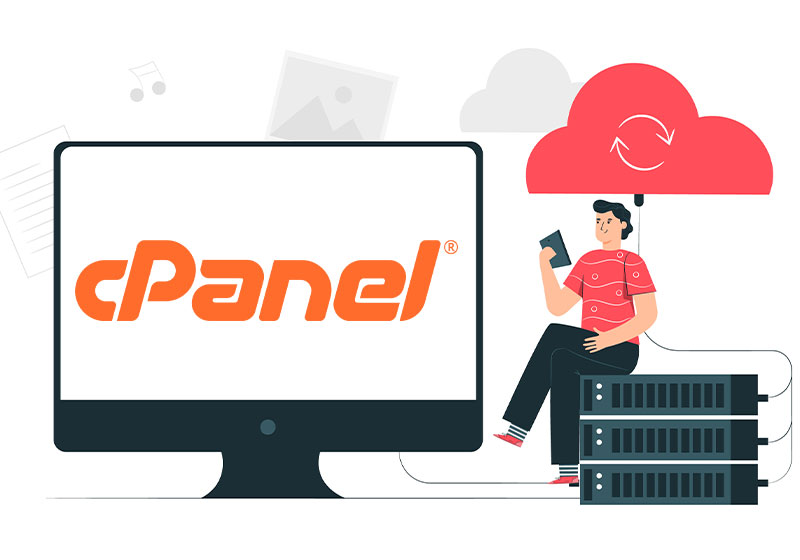
سازگاری
سی پنل نه تنها ابزارهای فراوانی دارد، بلکه میتوانید آن را با تعداد زیادی از برنامههای شخص ثالث سفارشی کنید تا بیشتر از آن بهره ببرید، همچنین، سی پنل را می توان بر روی همه محبوب ترین مرورگرهای وب اجرا کرد، بنابراین لازم نیست نگران این باشید که از کجا به آن دسترسی دارید.
در اینجا برخی از بهترین برنامه های شخص ثالث برای استفاده برای سی پنل آورده شده است.
Installatron
اگر میزبان وب شما نصب برنامه های کاربردی با یک کلیک را به شما پیشنهاد نمی کند، Installatron یک ابزار عالی برای شما است؛ منظور از نصب با یک کلیک، به همان اندازه که به نظر می رسد ساده است! نصب های تک کلیکی به شما این امکان را می دهد تا بسیاری از برنامه های مورد علاقه خود را با کلیک یک دکمه اضافه کنید؛ لازم نیست نگران سفارشی سازی یا مسیرهای فایل باشید، تنها کاری که باید انجام دهید این است که روی install کلیک کنید.
با این اپلیکیشن میتوانید به سرعت اپلیکیشن هایی مانند وردپرس، جوملا و غیره را نصب و مدیریت کنید؛ علاوه بر این، Installatron با ضمانت بروزرسانی سریع ارائه میشود، به این معنی که برنامه همه برنامههای نصب شده شما را بروز و ایمن نگه میدارد.
Cloudflare
Cloudflare یک برنامه امنیتی و عملکردی است که به شما کمک می کند تا وب سایت شما را ایمن نگه دارید و با عملکرد مطلوب اجرا کنید، هنگامی که برنامه آنها را نصب کردید، حفاظت DDoS Cloudflare و SSL رایگان را به دست می آورید؛ همچنین وب سایت خود را در برابر بسیاری از حملات آنلاین ایمن می کنید.
DDoS مخفف Distributed Denial of Service است و برای جلوگیری از در دسترس بودن یک سرویس آنلاین استفاده می شود، این کار با غلبه بر ترافیک هدف از منابع مختلف و در نتیجه از دست دادن شبکه انجام می شود؛ به بیان ساده، یک حمله DDoS ترافیک بیشتری را به سیستم شما ارسال میکند که بتواند آن را مدیریت کند، بنابراین خاموش می شود.
گواهیهای SSL با قفل سبز و https قبل از URL نشان داده میشوند، این نمادی است که اطمینان میدهد که یک وب سایت امن است و اتصال شما رمزگذاری شده است؛ این بدان معنی است که شما میتوانید با خیال راحت با یک وب سایت بدون ترس از سرقت اطلاعات شما تبادل اطلاعات کنید، پس از نصب برنامه Cloudflare، به یک گواهی SSL برای وب سایت خود دسترسی خواهید داشت.
به علاوه، Cloudflare اهمیت عملکرد را میداند، Cloudflare بیان میکند که آنها میتوانند زمان بارگذاری صفحه وب سایت شما را 2 برابر افزایش دهند و استفاده از پهنای باند شما را تا 60٪ کاهش دهند؛ این کار با مسیریابی ترافیک وب سایت از طریق شبکه جهانی آنها انجام میشود که بیش از 100 مرکز داده در سراسر جهان را در بر میگیرد.
زمان بارگذاری برای حفظ علاقه بازدیدکنندگان مهم است، هر چه زمان بارگذاری وب سایت شما بیشتر باشد، احتمال اینکه بازدیدکننده وب سایت شما را ترک کند و دیگر برنگردد، بیشتر می شود؛ MachMetrics نشان داده است که 53 درصد از بازدیدکنندگان یک صفحه موبایل را ترک خواهند کرد، اگر بارگذاری آن بیش از 3 ثانیه طول بکشد.
سرور شما فقط منابع زیادی را در یک زمان برای توزیع دارد، اگر وب سایت شما از منابع زیادی استفاده می کند، سرعت آن کند میشود؛ این مشکل به خصوص اگر در یک محیط میزبانی اشتراکی قرار داشته باشید تبدیل به یک مشکل اساسی می شود، شما نه تنها سرعت وبسایت خود را کاهش میدهید، بلکه دیگران را نیز تحت تأثیر استفاده شما قرار می گیرند، Cloudflare به کاهش استفاده از پهنای باند شما کمک می کند که وب سایت شما را بهینه میکند و زمان بارگذاری سریع را تضمین می کند.
Attracta
یکی از دلایل اصلی که میخواهید یک وب سایت بسازید این است که توسط مخاطبان آنلاین زیادی پیدا شوید؛ Attracta با بهبود سئوی خود و اطمینان از یافتن شما توسط بزرگترین موتورهای جستجو مانند گوگل، بینگ و یاهو به شما کمک می کند تا این کار را انجام دهید.
پس از نصب، Attracta در صفحات وب سایت شما می خزد و یک گزارش داشبورد SEO ایجاد می کند؛ از آنجا برنامه هر گونه خطای SEO را برطرف میکند و هر کاری که می تواند انجام میدهد تا صفحات شما را تا حد ممکن در موتورهای جستجو رتبه بندی کند.
قابلیت اطمینان و امنیت
یکی از کارهایی که سی پنل به بهترین نحو انجام میدهد این است که وب سایت شما را در حال اجرا نگه دارد، Wizard Backup و اسکن خودکار یک جفت هستند، اما اجازه دهید در مورد ویژگی های امنیتی در سی پنل بیشتر صحبت کنیم.
هکرها وب سایت هایی را که میخواهند به آن ها حمله کنند تشخیص نمیدهند، اغلب رباتها این کار را برای آنها انجام میدهند؛ آنها به سادگی به دنبال هر آسیب پذیری در وب سایت ها با هر اندازه ای میگردند و از آنها سوء استفاده می کنند؛ به همین دلیل مهم است که تا آنجا که میتوانید از وب سایت خود محافظت کنید، سی پنل میتواند کارهای زیادی برای ایمن نگه داشتن اطلاعات شما و بازدیدکنندگان انجام دهد.
Cpanel چندین احتیاط امنیتی ساده دارد که می توانید آنها را به حساب خود اضافه کنید، مانند رمزهای عبور، حساب cPanel شما با رمز عبور محافظت می شود، اما همچنین می توانید از هر یک از دایرکتوری هایی که در حساب خود ایجاد می کنید با رمز عبور محافظت کنید، این تضمین میکند که بازدیدکنندگان ناخواسته نمیتوانند آزادانه اطلاعات شما را نقض کنند.
همچنین میتوانید احراز هویت دو مرحله ای را برای بهبود امنیت در وب سایت خود فعال کنید، این بدان معناست که کاربران هنگام تلاش برای ورود به سیستم یا دسترسی به دایرکتوری های محافظت شده باید دو نوع شناسایی ارائه دهند؛ این معمولاً به عنوان یک رمز عبور ظاهر می شود و پس از آن یک کد برای کاربر ایمیل می شود.
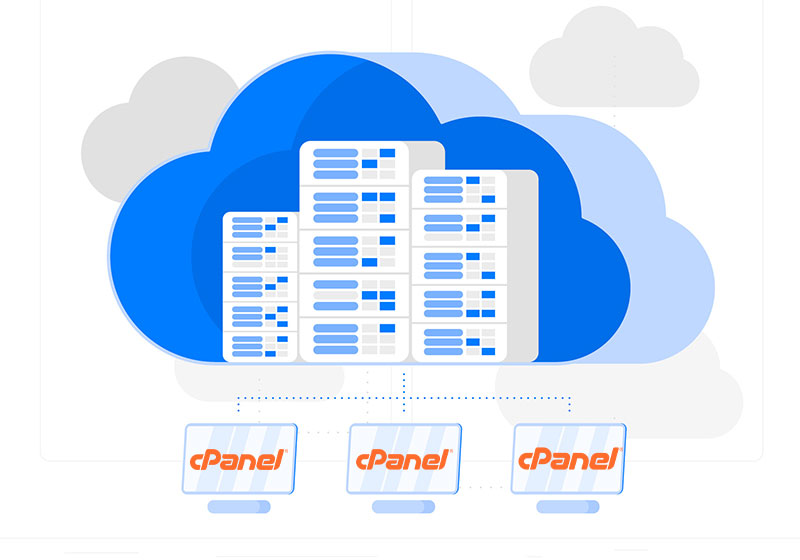
اگر نگران افرادی هستید که سعی میکنند از آدرس های IP مشکوک وارد شوند، میتوانید سیاست امنیتی را فعال کنید، آدرس های IP مشکوک میتوانند طیف وسیعی از موارد مختلف باشد، اگر هشداری دریافت کردید که شخصی از تلاش برای ورود به وبسایت شما مکرراً مسدود شده است، احتمالاً ایده خوبی است که به آدرس IP نگاه کنید و آن را مسدود کنید؛ مراقب رفتاری باشید که برای وب سایت شما عادی نیست.
در سی پنل، وقتی سیاست امنیتی را فعال میکنید، سؤالات امنیتی را پیکربندی میکند تا اطمینان حاصل شود کاربری که قصد ورود به سیستم را دارد شخصی است که شما مجاز کردهاید؛ اگر آدرس های IP همچنان برای شما و وب سایت شما مشکل ساز هستند، میتوانید از IP Blocker استفاده کنید؛ این به شما امکان میدهد IP های خاصی را برای مسدود کردن از وب سایت خود انتخاب کنید، همچنین میتوانید یک نام دامنه کامل را وارد کنید و مسدودکننده سعی میکند آن را به یک آدرس IP حل کند.
حال، فرض کنید با مشکلی مواجه شده اید، هک شده اید، یا به طور تصادفی چیزی مهم برای وب سایت خود را حذف کرده اید؛ یک بار دیگر سی پنل شما را تحت پوشش قرار داده است، به سادگی به ابزار بازیابی فایل بروید و از فایل های پشتیبان تهیه شده برای بازگرداندن وب سایت خود به حالت قبلی استفاده کنید.
آمار
مهم است که اعداد مرتبط با وب سایت خود را کنترل کنید، ابزارهایی در سی پنل وجود دارد که می توانند در این فرآیند به شما کمک کنند؛ اساسی ترین ابزار برای این کار رابط بازدیدکنندگان است، این اطلاعات بر اساس 1000 بازدیدکننده اخیر وب سایت شما را نشان می دهد.
میتوانید با اسکرول کردن به METRICS و کلیک بر روی Visitors در cPanel و سپس کلیک کردن بر روی ذره بین در کنار نام دامنه خود به این مورد دسترسی داشته باشید؛ سپس میتوانید آدرس IP بازدیدکنندگان، آدرس اینترنتی آنها، زمان بازدید، مرورگری که استفاده کردهاند و موارد دیگر را ببینید.
این اطلاعات می تواند مفید باشد، زیرا میتوانید ببینید مخاطبان شما چه کسانی هستند؛ میتوانید محتوا و صفحات وب را بر اساس آنچه در این آمار می بینید پیکربندی کنید، نگاه کنید مردم از کجا بازدید میکنند و ببینید چگونه می توانید محتوای خود را در آن تغییر دهید.
بررسی کنید که افراد از چه مرورگرهایی استفاده میکنند تا ببینند آیا نیاز به تغییر طرح بندی صفحه خود دارید یا خیر؛ برای دیدن بهترین زمان برای ارسال محتوا، به زمانی که افراد بازدید میکنند نگاه کنید، تمام اطلاعاتی که مشاهده می کنید به تجربه کاربری در وب سایت شما مرتبط است.
رابط Awstats احتمالاً مفیدترین ابزار برای اندازه گیری معیارها در سی پنل است؛ هنگامی که از این رابط استفاده می کنید، اطلاعاتی از Advanced Web Statistics در مورد دامنه خود مشاهده می کنید. به جای 1000 بازدیدکننده قبلی، آمار کل ماه را می بینید.
در یک سری از نمودارها، میتوانید میانگین ها را برای دورههای زمانی خاص، پیوندهایی که بازدیدکنندگان برای دسترسی به وبسایت شما، اطلاعات مرورگر، سیستمهای عامل، مناطق مبدأ و موارد دیگر استفاده میکنند، مشاهده و کلیک کنید؛ به سادگی Awstats را در سی پنل خود جستجو کنید و سپس روی دامنه مورد نظر برای دریافت اطلاعات کلیک کنید.
با استفاده از این معیارها، میتوانید وضعیت وب سایت خود را از نظر بازدیدکنندگان ببینید؛ از این بخش میتوانید تغییراتی در محتوا و استراتژی های بازاریابی خود ایجاد کنید.
آموزش کار با cpanel
شما می توانید برای مدیریت کردن هاست و سرور خودتان، از کنترل پنل سی پنل کمک بگیرید، اما برای آن که بتوانید از سی پنل استفاده کنید، باید ابتدا وارد cpanel شوید که بسیاری از افراد با نحوه ورود به cpanel آشنایی ندارند و به همین دلیل در زیر آموزش های لازم را ارائه می دهیم.
به کمک دو آدرس زیر می توانید وارد cpanel خودتان شوید:
https://yoursitename.com/cpanel
https://yoursitename.com:2083
توجه: به جای آدرس yoursitename.com باید آدرس سایت خودتان را وارد کنید. پس از آن که هاست را از آسام سرور خریداری کردید، ایمیلی به شما ارسال می شود که تمامی اطلاعات مربوط به وارد شدن به هاست در آن موجود است.
پس از آن که آدرس را وارد کردید، با صفحه ای مواجه خواهید شد که باید نام کاربری و گذرواژه خودتان را وارد کنید.
پس از آن که اطلاعات خودتان را وارد کردید، به صفحه cpanel منتقل می شوید. به محض ورودتان، با صفحه ای مواجه خواهید که اطلاعاتی در مورد مقدار پهنای باند مصرف شده، میزان استفاده شما از هارد دیسک، دامنه در حال استفاده، آی پی و… را به شما نشان می دهد.
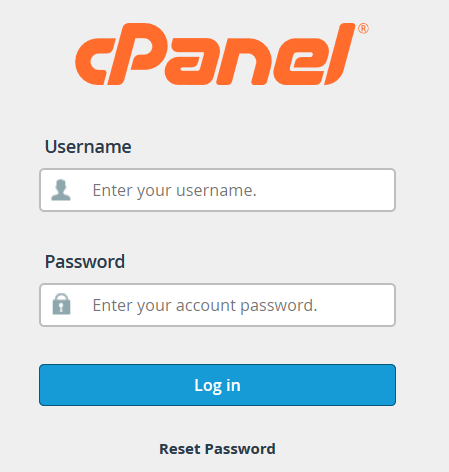
رقبا و جایگزین های Cpanel
دایرکت ادمین و کنترل پنل پلسک، جایگزین هایی برای Cpanel هستند که به کاربران امکان مدیریت را می دهند.
اگر با کنترل پنل های دایرکت ادمین و Cpanel آشنایی ندارید، می توانید مقاله های آشنایی با کنترل پنل دایرکت ادمین و پلسک (Plesk) چیست را در آسام سرور مطالعه کنید.
مزایا پلسک
- برخورداری از امنیت بالا
- امکان پشتیبانی کردن از انواع سیستم های مدیریت محتوا
- پشتیبانی کردن از وب، میل سرور، دیتابیس
- قابلیت نصب بر روی سرورهای ویندوزی
مزایای دایرکت ادمین
- مقرون به صرفه تر است
- آی پی ایران را تحریم نکرده است
- رابط کاربری ساده تری دارد
- از سرعت مطلوبی برخوردار است
آیا Cpanel رایگان است؟
از آن جایی که Cpanel یک برنامه شخص ثالث است، رایگان نیست؛ اما بسیاری از شرکت های ارائه دهنده خدمات هاستینگ برنامه Cpanel را در برنامه هاستینگ خود یا سرورها تا 15 روز بدون دریافت هزینه اضافی قرار می دهند.
توجه داشته باشید که Cpanel تنها برای 15 روز برای شما رایگان است و بعد از گذشت 15 روز باید هزینه لایسنس آن را پرداخت کنید.
بررسی امنیت Cpanel
Cpanel یک کنترل پنل کاملا امن در بستر لینوکس است. داشتن یک حساب Cpanel خصوصی نیز باعث افزایش امنیت آن می شود. اگر صاحب سایتی هستید، حتما سعی کنید که یوزرنیم و گذرواژه خودتان را کاملا امن نگه دارید تا اطلاعات و تنظیمات سایت ها حفظ شوند.
نکته ای که باید بدانید این است که آی پی ایران برای Cpanel تحریم است و اگر Cpanel متوجه این موضوع شود، اکانت شما را مسدود می کند. به همین دلیل بسیاری از افرادی که از نسخه کرک شده استفاده می کنند، با مشکلاتی مواجه می شوند که ممکن است امنیت آن ها را به خطر بیاندازد؛ مشکلاتی مانند:
- آپدیت نشدن
- هک شدن اطلاعات سایت
- از دست رفتن اطلاعات
- داون تایم بالا
- مشکلات HTTPS
نحوه نصب وردپرس روی Cpanel
برای نصب کردن وردپرس بر روی Cpanel ابتدا باید وارد Cpanel شوید و سپس روی قسمت نرم افزار سایت و بعد روی وردپرس کلیک کنید.
پس از نصب کردن، برای وارد شدن به وردپرس با نوتفیکیشنی با یوزرنیم و گذرواژه برای لاگین شدن به وردپرس دریافت خواهید کرد و در همین چند مرحله وردپرس روی Cpanel شما نصب می شود.
افزودن ایمیل در Cpanel
برای اضافه کردن ایمیل در Cpanel باید ابتدا وارد Cpanel شوید و قسمت Email را پیدا کنید و روی قسمت Email Accounts بروید و روی بخش + ایجاد در بخش راست کلیک کنید.
برای ایجاد کردن یک اکانت ایمیل جدید در صفحه بعدی، باید جزئیات خواسته شده را وارد کنید
نام دامنه
باید دامنه ای را وارد کنید که قصد دارید تا اکانت ایمیل شما بر روی آن دامنه ایجاد شود.
یوزرنیم
در این بخش باید نام کاربری ایمیل خودتان را بنویسید.
گذرواژه
در این بخش باید رمز عبور خودتان را بزنید. سعی کنید که گذرواژه ساده ای را انتخاب نکنید.
شما تنظیمات اختیاری را مشاهده خواهید کرد. برای آن که تنظیمات را سفارشی کنید، می توانید روی قسمت ویرایش تنظیمات کلیک کنید. شما می توانید در این بخش فضای ذخیره سازی ایمیل خودتان را تعیین کنید.
افزودن دامنه و ساب دامین در Cpanel
شما می توانید وارد Cpanel شوید و بعد بخش زیر دامنه ها را پیدا کنید. برای این کار پس از پیدا کردن گزینه subdomains در صفحه کنترل، کلیک کنید تا صفحه مربوط پیدا شود. شما به کمک این صفحه می توانید زیر دامنه ها مدیریت کنید و به راحتی تغییرات مورد نظرتان را ایجاد کنید.
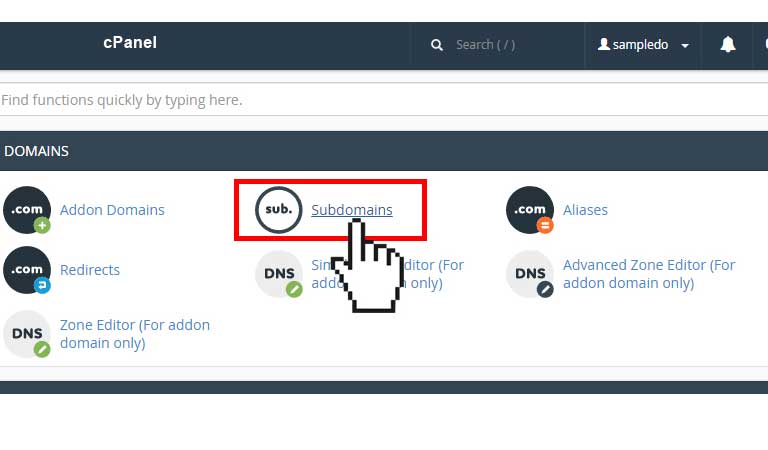
چگونه فایل ها را در Cpanel آپلود و مدیریت کنیم؟
برای این کار وارد Cpanel شود و بعد در قسمت File گزینه File Manager را انتخاب کنید. پس از آن گزینه web root را انتخاب کنید و دکمه go را بزنید.
پس از فشار دادن دکمه go می توانید صفحه File Manager را مشاهده کنید. بعد از آن روی گزینه بارگذاری کلیک کنید و برای آن که بتوانید فایلی که می خواهید را آپلود کنید، دکمه browse را انتخاب کنید و فایلی که می خواهید آپلود کنید را انتخاب کنید و پس از آن می توانید وضعیت آپلود فایلتان را بررسی کنید.
پس از تکمیل شدن مرحله آپلود، بر روی لینک بازگشت به صفحه اصلی کلیک کنید و به همین راحتی میتوانید فایل آپلود شده خودتان را در صفحه file manager مشاهده کنید.
چگونه از فایل ها در سی پنل بکاپ بگیریم؟
برای بکاپ گرفتن از فایل ها ابتدا باید وارد Cpanel شوید و روی علامت بکاپ کلیک کنید. پس از آن باید در بخش پشتیبان گیری کامل، روی دانلود پشتیبان اکانت کامل کلیک کنید.
در صفحه بعدی باید از فهرستی backup destination که وجود دارد، گزینه home directory را انتخاب کنید.
در بخش آدرس ایمیل، باید انتخاب کنید که قصد دارید پس از تکمیل شدن نسخه پشتیبان ایمیل دریافت کنید یا خیر؟
بر روی ایجاد پشتیبان کلیک کنید. با این کار نسخه پشتیبان کامل می شود و فایل tar.gz را در داخل root قرار می گیرد.
می توانید نسخه بکاپ را به کمک Cpanel، FTP، SSH بارگیری کنید.
موارد لازم برای نصب Cpanel
تا این بخش از مقاله با Cpanel آشنا شدید و تا حدودی با کاربردهای Cpanel نیز آشنا شدید؛ اما در این قسمت می خواهیم به شما مواردی را بگوییم که لازمه های نصب Cpanel است؛ مواردی مانند:
- داشتن یک سرور با آی پی ثابت و البته معتبر
- سیستم عامل CentOS نسخه 7، 64 بیتی
- غیر فعال کردن دیوار آتش و دیگر سیستم های امنیتی در زمان نصب Cpanel
- داشتن حداقل توان پردازشی 1 GHz، رم 1 گیگ و 20 گیگا بایت فضای خالی
چگونه ابزار سی پنل را نصب کنیم؟
با لازمه های نصب Cpanel آشنا شدید؛ حال نوبت آن است که به این بپردازیم که چگونه Cpanel را نصب کنیم؟
در بالا به این موضوع اشاره کردیم که Cpanel یک کنترل پنل رایگان نیست و شما باید برای استفاده از Cpanel لایسنس تهیه کنید. هرچند که تا 15 روز به صورت رایگان می توانید از Cpanel استفاده کنید، اما بعد از 15 روز باید لایسنس آن را خریداری کنید.
برای آن که بتوانید Cpanel را نصب کنید، باید به روت دسترسی داشته باشید.
توصیه ما این است که Cpanel را بر روی سیستم عاملی که به تازگی نصب شده است، نصب کنید. به صورت پیش فرض، برای نصب Cpanel نصب سریع در نظر گرفته شده است. برای آن که Cpanel را نصب کنید، نیاز نیست تا کار خاصی انجام دهید، کافیست تا لایسنس آن را خریداری کنید تا لایسنس آن روی آی پی سرور شما تنظیم شود.
اگر Cpanel را هنوز نصب کرده اید، مراحل نصب آن به راحتی و بدون دردسر کامل می شود؛ اگر هم پیش از این Cpanel را نصب کرده اید، چه بهتر! می توانید به راحتی استفاده کنید.
اگر لایسنسی که خریداری کرده اید، از نوع اشتراکی است، حتما باید با حساب روت به سرور خودتان لاگین شوید و دستورهای ساده را اجرا کنید تا لایسنس فعال شود. دستورها پس از آن که لایسنس Cpanel را خریداری کردید، برایتان ارسال می شود و راهنمایی های لازم را می توانید از شرکت ارائه دهنده خدمات خودتان دریافت کنید.
در ادامه گام به گام نصب Cpanel را به صورت گام به گام بررسی می کنیم.
به دلیل مشکلاتی مانند تحریم بودن آی پی ایران، باید با یک آی پی خارج از ایران یا با یک سرور مجازی خارج به کمک برنامه هایی مانند putty، به محیط SSH سرور وارد شوید.
سپس باید Selinux سرور را خاموش کنید که برای این کار در محیط SSH عبارت setup را وارد کنید.
در پنجره ای که باز می شود، وارد قسمت Firewall configuration وارد شوید و کلید tab را در کیبوردتان فشار دهید تا روی گزینه run tools قرار بگیرید و بعد کلید اینتر را بزنید.
در پنجره ای که باز می شود، کلید Disabled را به کمک فلش سمت راست کیورد انتخاب کنید و بعد کلید space را بزنید تا از حالت انتخاب خارج شوید.
همزان با فشردن دکمه tab گزینه ok را انتخاب کنید و مجدد اینتر را بزنید تا به صفحه قبل بازگردید. با فشردن دکمه tab بر روی حالت Quit قرار می گیرید که باید اینتر را بزنید تا دوباره به SSH بازگردید.
حالا سرور شما برای نصب کردن Cpanel آماده است.
عبارت wget http://layer1.cpanel.net/latest را برای دانلود اینستالر Cpanel در محیط SSH تایپ کنید.
اکنون برای اجرا کردن اینستالر عبارت sh latest را وارد کنید.
نکته ای که باید به آن توجه کنید، این است که اگر قبلا بر روی سرور لینوکسی کنترل پنل دیگر یا حتی گزینه های مشابه آن نصب شده است، قبل از نصب کردن Cpanel باید دوباره سیستم عامل را نصب کنید.
پس از آن که مراحل نصب شما پایان یافت، عبارت /usr/local/cpanel/cpkeyclt برای لایسنس شدن در Cpanel در SSH وارد کنید.
اکنون می توانید به وسیله پورت 2086 به Cpanel وارد شوید.
به صورت خلاصه اگر بخواهیم مراحل نصب Cpanel را بگوییم، در 4 گام باید آن را خلاصه کنیم:
- استفاده از نرم افزار PUTTY برای وصل شدن به سرور لینوکس
- آپدیت کردن CentOS به کمک SSH
- اعمال دستورالعمل نصب
- ریبوت کردن سرور
ظاهر رابط کاربری در Cpanel
آنچه شما در Cpanel به عنوان رابط کاربری مشاهده می کنید، نتیجه سال ها تغییرات است؛ اگر سرور خودتان را از آسام سرور خریداری کرده اید و دوست دارید تا ظاهر متفاوت تری داشته باشید، می توانید از ما بخواهید تا ما برایتان ظاهر متفاوت تری را برایتان ایجاد کنیم و برایتان شخصی سازی انجام دهیم.
امکانات سی پنل
Cpanel امکانات زیادی را در اختیار کاربران قرار می دهد و به همین دلیل یکی از بهترین کنترل پنل ها به شمار می رود. اما این امکانات چه مواردی هستند که Cpanel را متمایز کرده است؟
شما در قسمت mail می توانید حساب جدیدی ایجاد کنید و می توانید تنظیمات ضد اسپم را فعال کنید. شما این امکان را خواهید داشت که از تمامی آدرس ها ایمیل دریافت کنید که می توانید به راحتی این امکان را در کنترل پنل فعال کنید.
شما می توانید در بخش دامنه، تنظیمات مرتبط با دامین را انجام دهید؛ به عنوان مثال شما می توانید یک آدرس را به آدرس دیگر ریدایرکت کنید و مسیر آدرس آن را تغییر دهید.
شما می توانید به راحتی بخش DNS را فعال کنید و نیز تنظیمات آن را به عهده بگیرید. امکان دیگری که می توانیم برای Cpanel در نظر بگیریم، این است که می توان به کمک رابط کاربری Cpanel یک بانک اطلاعاتی MYSQL تنظیم کنید.
ویژگی دیگری که Cpanel دارد و مورد علاقه استفاده کنندگان از Cpanel است، توان و قدرت بالای آن در بکاپ گیری است که گزینه Backup در قسمت File قرار گرفته است و امکان بکاپ گیری از کل پنل را در یک فایل امکان پذیر می کند. اما چرا این موضوع از اهمیت زیادی برخوردار است؟ زمانی که شما می خواهید هاست خودتان را به هاست دیگری انتنقال دهید، کار شما بسیار ساده خواهد بود.
گزینه FTP که در بخش File قرار گرفته است، شما را به بخش تنظیمات FTP هدایت می کند که می تواند حساب جدیدی ایجاد کنید و یا حساب های قبلی ایجاد شده را اصلاح کنید.
مزیت دیگری که س پنل دارد، این است که شما می توانید ورژن های مختلف نرم افزار ها را گزینش کنید و نصب کنید. برای مثال این امکان برای شما فراهم است که بتوانیند ورژن PHP مورد نظرتان را انتخاب کنید.
یکی دیگر از امکانات Cpanel این است که گزینه های Error Log Access و Access Log را داراست و شما می توانید خطاهایی که وجود دارد را بررسی کنید و آمار دسترسی و مقدار فلورانس ترافیک سایت را آنالیز کنید.
بررسی میزان توسعه پذیری Cpanel
مواردی که در بالا بیان کردیم، تنها امکانات Cpanel نیستند، بلکه جالب است بدانید که این قابلیت به کمک پلاگین های دیگر رشد داده شده است که برخی از این پلاگین ها به صورت آماده موجود هستند و حتی می توان از پلاگین های شخصی که توسط متخصصان نوشته شده است، استفاده کرد.
Cpanel یک رابط کاربردی جاوااسکریپت به شمار می آید که کلاینت های آن با زبان های php و perl نوشته شده اند و از خط فرمان cpapi2 پشتیبانی می کنند. به صورت کلی می توان گفت که قابلیت توسعه پذیری Cpanel بالاست.
نتیجه
متوجه شدیم که سی پنل اجرای یک وب سایت را ساده می کند؛ این یک رابط بصری جذاب به شما میدهد که به خوبی سازماندهی شده است، بنابراین می توانید تمام ابزارهای مورد نیاز خود را به راحتی استفاده کنید.
سی پنل نه تنها ابزارهای فراوانی را در اختیار شما قرار می دهد، بلکه مراقبت های زیادی را برای شما انجام می دهد، بنابراین نیازی به یک تیم فناوری اطلاعات کامل برای کار روی آن ندارید؛ با سی پنل میتوانید به راحتی یک وب سایت ایجاد کنید، آن را ایمن و در حال اجرا نگه دارید و تنها با چند کلیک تغییرات مهمی داشته باشید.
آیا شما یک کاربر سی پنل هستید یا فقط به دنبال شروع هستید؟ تجربه خود را با ما در بخش نظرات به اشتراک بگذارید؛ تشکر از همراهی و حسن انتخاب شما.
لازم به ذکر است که می توانید برای تهیه سرور مجازی هاستینگ با سی پنل و دایرکت ادمین به سایت آسام سرور مراجعه کنید و همچنین از مقالات آموزش نصب سی پنل در سرور مجازی و کد های دستور اصلی در سی پنل استفاده کنید❗
سوالات متداول:
آیا سی پنل رایگان است؟
cPanel رایگان نیست زیرا یک برنامه شخص ثالث است. با این حال، اکثر ارائه دهندگان هاست بدون هزینه اضافی، cPanel را در برنامه های میزبانی خود قرار می دهند؛ آسام سی پنل را به مدت 15 روز اول رایگان عرضه می کند.
آیا سی پنل خصوصی است؟
بله، حساب سی پنل شما خصوصی است. اگر صاحب وب سایت هستید، حتماً نام کاربری و رمز عبور خود را ایمن نگه دارید. این برای ایمن نگه داشتن اطلاعات و تنظیمات وب سایت شما مهم است.